ANDROID 디버그 및 프로파일링 도구
Android 스튜디오는 코드를 디버깅하고 코드 성능을 개선하도록 도와주며 여기에는 인라인 디버깅 및 성능 분석 도구가 포함됩니다.
인라인 디버깅
참조, 표현식 및 변수 값의 인라인 확인 기능이 있는 디버거 뷰에서 인라인 디버깅을 사용하여 코드 검토 능률을 높입니다. 인라인 디버그 정보에는 다음과 같은 항목이 포함됩니다.
- 인라인 변수 값
- 선택한 객체를 참조하는 참조 객체
- 메서드 반환 값
- 람다 및 연산자 표현식
- 도움말 값
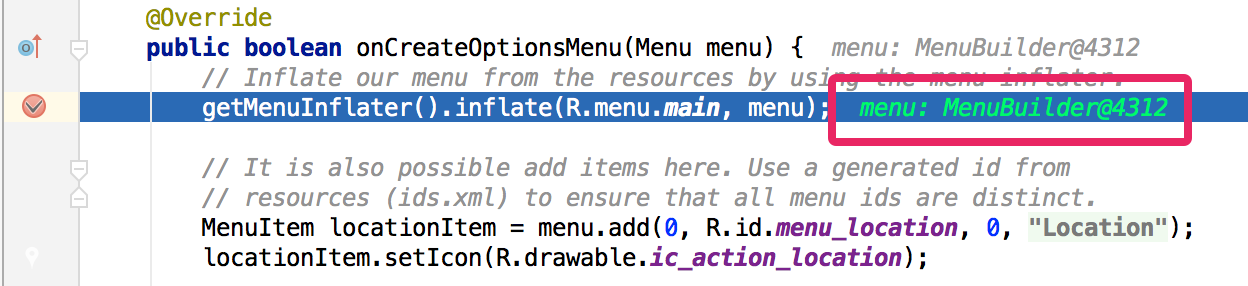
인라인 디버깅을 사용 설정하려면 Debug 창에서 Settings

를 클릭하고 Show Values Inline의 체크박스를 선택합니다.
성능 프로파일러
Android 스튜디오는 성능 프로파일러를 제공하며 이를 통해 앱의 메모리 및 CPU 사용량을 보다 쉽게 추적하고, 할당 해제된 객체를 확인하고, 메모리 누수를 찾아내고, 그래픽 성능을 최적화하고, 네트워크 요청을 분석할 수 있습니다. 앱이 기기 또는 에뮬레이터에서 실행 중일 때 Android Profiler 탭을 엽니다.
성능 프로파일러에 관한 자세한 내용은 성능 프로파일링 도구를 참조하세요.
힙 덤프
Android 스튜디오에서 메모리 사용량을 프로파일링 중인 경우, 동시에 가비지 컬렉션을 시작하고 자바 힙을 Android 전용 HPROF 바이너리 형식 파일로 힙 스냅샷에 덤프할 수 있습니다. HPROF 뷰어는 클래스, 각 클래스의 인스턴스 및 참조 트리를 표시하므로 메모리 사용량을 추적하고 메모리 누수를 찾는 데 도움이 됩니다.
힙 덤프에 관한 자세한 내용은 힙 및 할당 검사를 참조하세요.
메모리 프로파일러
메모리 프로파일러를 사용하면 메모리 할당을 추적하고 특정 작업을 실행할 때 객체가 어디에서 할당되는지를 살펴볼 수 있습니다. 이러한 할당을 알고 있으면 작업과 관련된 메서드 호출을 조정하여 앱의 성능과 메모리 사용을 최적화할 수 있습니다.
할당의 추적 및 분석에 관한 자세한 내용은 힙 및 할당 검사를 참조하세요.
데이터 파일 액세스
Systrace 및 logcat과 같은 Android SDK 도구는 자세한 앱 분석을 위해 성능 및 디버깅 데이터를 생성합니다.
사용 가능한 생성된 데이터 파일을 보려면 Captures 도구 창을 엽니다. 생성된 파일 목록에서 파일을 더블클릭하여 데이터를 봅니다. 임의의 .hprof 파일을 마우스 오른쪽 버튼으로 클릭하여 표준 RAM 사용량 조사 파일 형식으로 변환합니다.
코드 검사
개발자가 프로그램을 컴파일할 때마다 Android 스튜디오는 구성된 린트 및 기타 IDE 검사를 자동으로 실행하여 코드의 구조적 문제를 쉽게 식별하고 수정하도록 도와줍니다.
린트 도구는 Android 프로젝트 소스 파일을 검사하여 잠재적 버그를 찾아내고 정확성, 보안, 성능, 사용성, 접근성, 국제화 등을 최적화합니다.
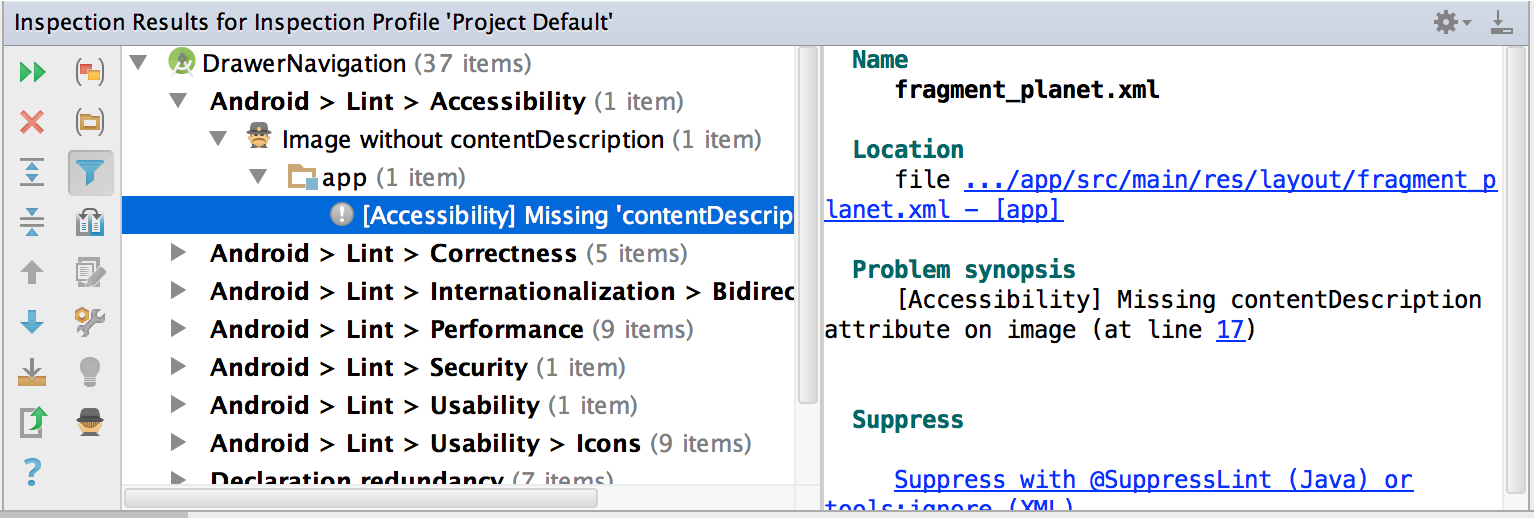
린트 검사 외에도, Android 스튜디오는 IntelliJ 코드 검사를 실행하고 주석의 유효성을 검사하여 코딩 워크플로를 능률화합니다.
자세한 내용은 린트 확인으로 코드 개선을 참조하세요.
Android 스튜디오의 주석
Android 스튜디오는 변수, 매개변수 및 반환 값에 관한 주석을 지원하므로, 개발자는 null 포인터 예외 및 리소스 유형 충돌 등의 버그를 잡아낼 수 있습니다. Android SDK Manager는 Android 스튜디오에서 사용할 수 있도록 Support-Annotations 라이브러리를 Android 지원 저장소에서 패키징합니다. Android 스튜디오는 코드를 검사하는 동안 구성된 주석의 유효성을 검사합니다.
Android 주석에 관한 자세한 내용은 주석으로 코드 검사 개선을 참조하세요.
로그 메시지
Android 스튜디오로 앱을 빌드 및 실행할 때 Logcat 창에서 adb 출력 및 기기 로그 메시지를 볼 수 있습니다.
성능 프로파일링
앱의 CPU, 메모리 및 네트워크 성능을 프로파일링하려면 View > Tool Windows > Android Profiler를 클릭하여 Android Profiler를 엽니다.
개발자 계정에 로그인
Android 스튜디오에서 개발자 계정에 로그인하여 Android Studio용 Cloud Tools 및 App Actions Test Tool과 같이 인증이 필요한 추가 도구에 액세스할 수 있습니다. 로그인하면 이러한 도구에 다양한 Google 서비스에서 내 데이터를 보고 관리할 권한을 부여하게 됩니다.
Android 스튜디오에서 프로젝트를 연 후에 다음과 같은 방법으로 개발자 계정에 로그인하거나 개발자 계정을 전환할 수 있습니다.
그림 8과 같이 툴바 끝에 있는 프로필 아이콘을 클릭합니다.

-
그림 8. 툴바 끝에 있는 프로필 아이콘을 클릭하여 로그인합니다.
-
창이 열리면 다음 단계 중 하나를 따릅니다.
- 아직 로그인하지 않았다면 로그인을 클릭하여 표시된 서비스에 Android 스튜디오가 액세스할 수 있도록 허용합니다.
- 이미 로그인했다면 계정 추가를 클릭하여 다른 Google 계정으로 로그인합니다. 또는 로그아웃을 클릭한 후 이전 단계를 반복하여 다른 계정에 로그인할 수 있습니다.
'Kotlin > Kotlin 란?' 카테고리의 다른 글
| ANDROID 단축키 (0) | 2020.09.20 |
|---|---|
| ANDROID Gradle 빌드 시스템 (0) | 2020.09.16 |
| ANDROID 버전 제어 기본 정보 (0) | 2020.09.15 |
| ANDROID 스타일 및 형식 (0) | 2020.09.14 |
| ANDROID 탐색 (0) | 2020.09.14 |




댓글